尼康工坊是一款图像处理软件,实现了图像浏览、处理和编辑的全覆盖,例如用户可以通过该软件来对图片进行简单的调色、裁剪、模糊或是添加多种滤镜等,为用户带来了不错的体验,因此尼康工坊软件受到了不少用户的喜欢,当用户在使用尼康工坊软件时,对图片进行简单的编辑后,想要将其导出到本地,却不知道怎么来操作实现,其实这个问题是很好解决的,用户直接在编辑页面上右键点击图片弹出菜单后,用户依次选择输出导出选项,随后设置后导出路径即可解决问题,那么接下来就让小编来向大家分享一下尼康工坊导出图片的方法教程吧,希望用户在看了小编的教程后,能够从中获取到有用的经验。
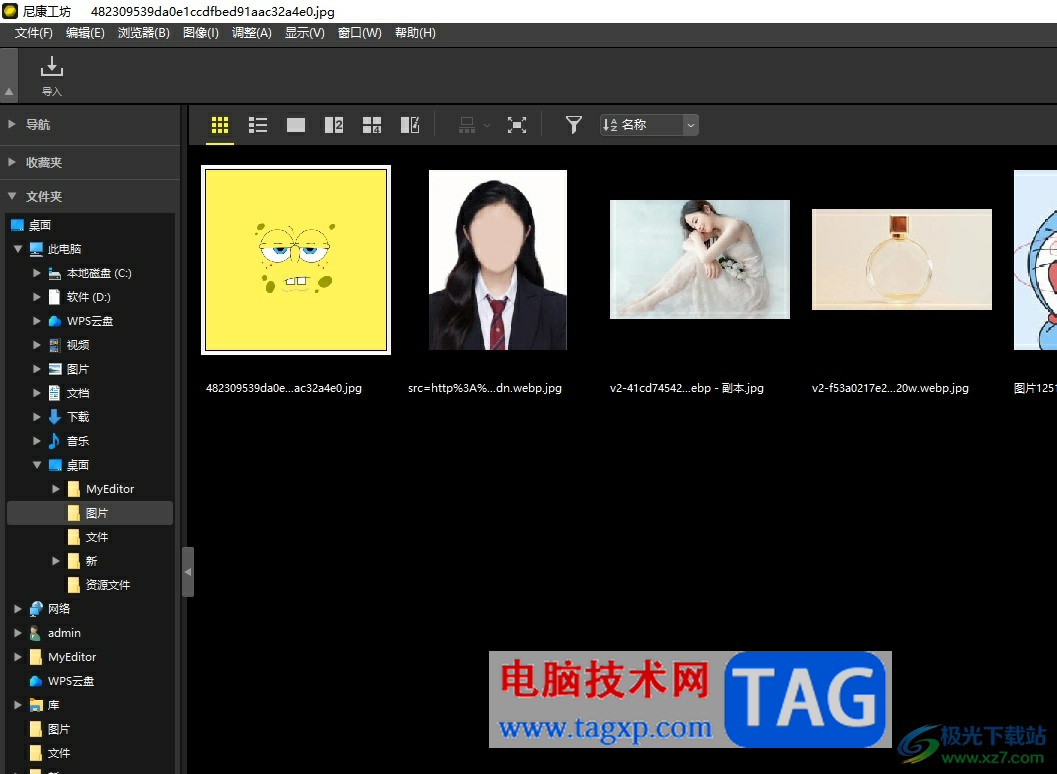
1.用户在电脑桌面上打开尼康工坊软件,并来到主页上选择需要编辑的图片
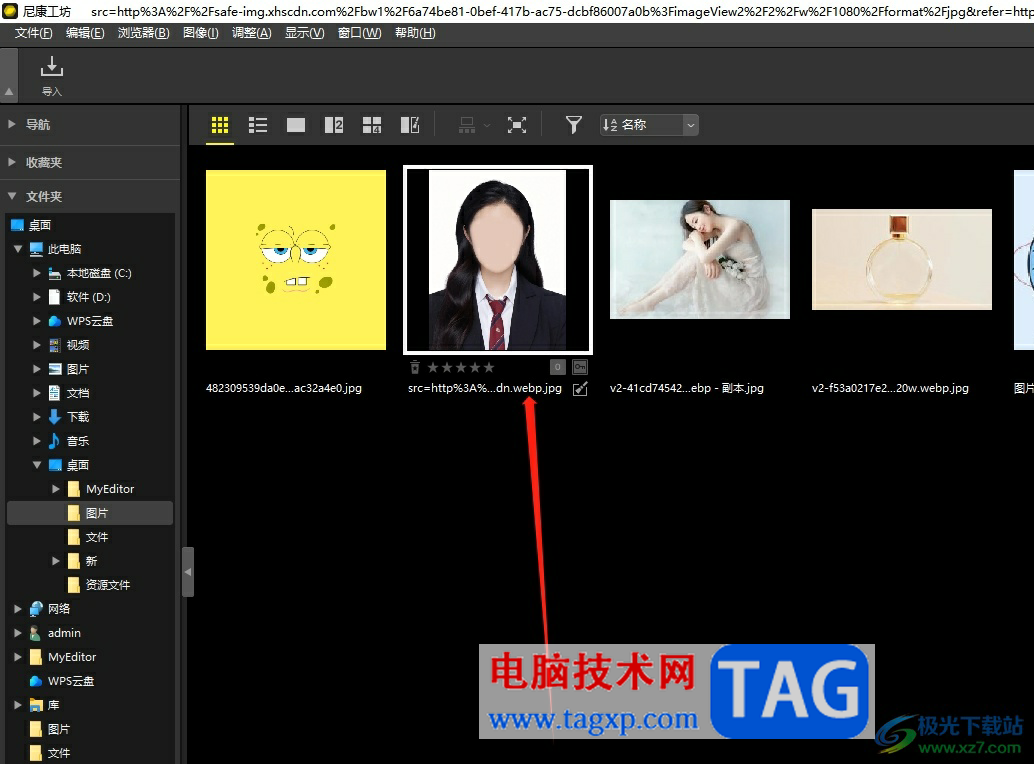
2.编辑完成后,用户直接用鼠标右键点击图片弹出菜单,接着选择其中的输出选项
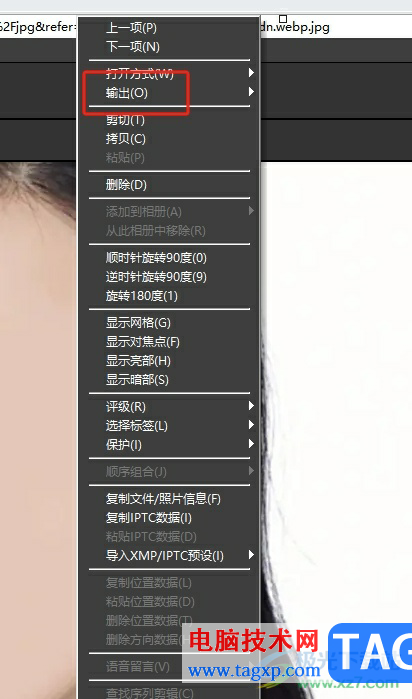
3.这时可以看到右侧展示出来的功能选项,用户选择其中导出选项
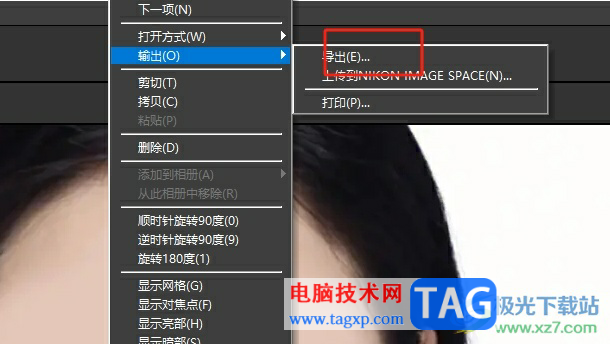
4.在打开的导出窗口中,用户按需设置导出格式、导出质量后按下浏览按钮
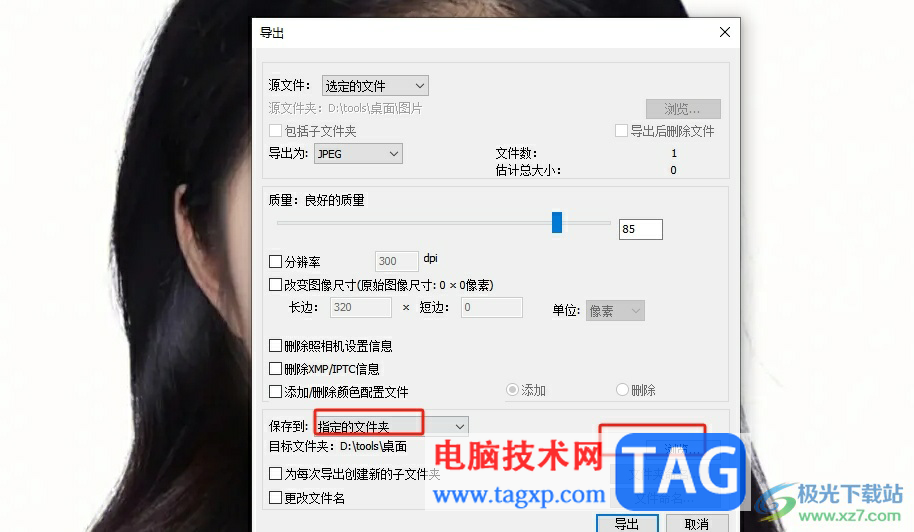
5.然后进入到选择文件夹窗口中,用户设置好保存路径后按下选择文件夹选项
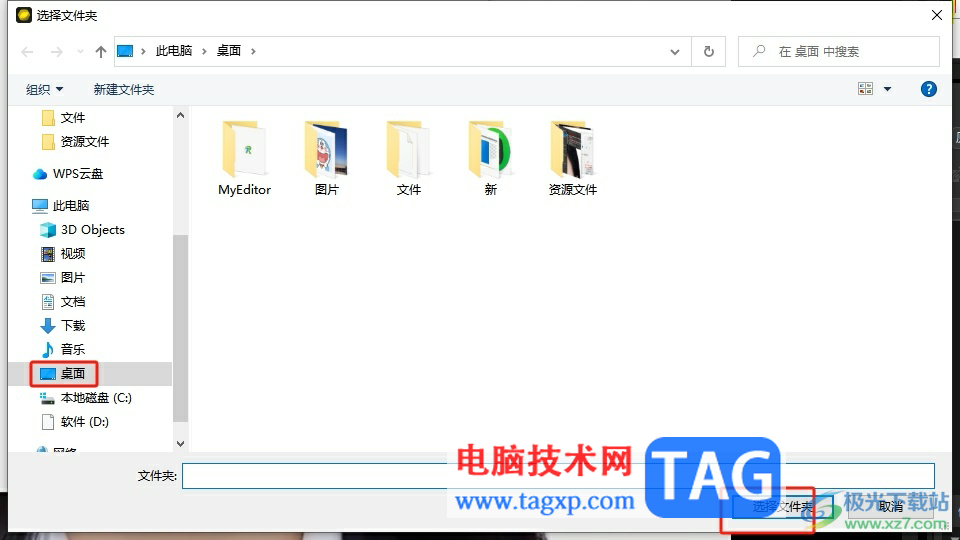
6.回到上一级窗口中,用户直接在窗口的右下角按下确定按钮即可解决问题
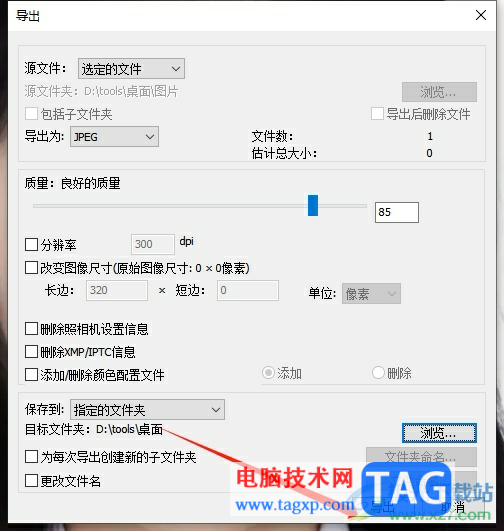
7.稍等一会儿后,用户可以看到页面左下角提示出来的导出完成字样

以上就是小编对用户提出问题整理出来的方法步骤,用户从中知道了大致的操作过程为点击图片——右键点击——输出——导出——设置导出路径——导出这几步,方法简单易懂,因此感兴趣的用户可以跟着小编的教程操作试试看,一定可以解决好大家的问题。
 方正小标宋简体怎么安装-方正小标宋简体
方正小标宋简体怎么安装-方正小标宋简体
如何安装方正小标宋简体呢?其实很简单,那么现在小编就和大家......
 ADSL用路由器无法上网怎么办 重置后使用
ADSL用路由器无法上网怎么办 重置后使用
ADSL用路由器无法上网怎么办 重置后使用路由器连接不能上网解......
 电脑一接通电源就自动开机
电脑一接通电源就自动开机
【故障现象】一台电脑最近一接通电源就自行开机,有时莫名其......
 便携式硬盘使用注意事项:使用便携式硬
便携式硬盘使用注意事项:使用便携式硬
便携式硬盘因其小巧轻便、存储容量大而受到越来越多用户的青......
 打印机连接及故障:如何解决打印机无法
打印机连接及故障:如何解决打印机无法
打印机在日常工作和家庭使用中扮演着至关重要的角色,它们的......
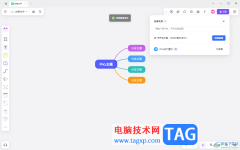
Pixso设计软件提供给用户非常便利的功能,你可以通过Pixso进行思维导图或者其他表格、图表等内容的创建和制作,在Pixso中支持分享功能,如果你想要将自己编辑的内容进行分享操作,那么就可...
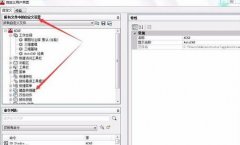
AutoCAD2018这款绘图软件吸引了不少伙伴,那么若想入手过程里快速操作,快捷键自定义如何设置呢?下面为大家分享AutoCAD2018快捷键自定义设置教程,一起往下看吧!...
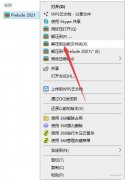
Prelude2020怎么安装?下面是小编介绍的Prelude2020下载与安装的图文教程,有需要的小伙伴一起来下文看看吧,希望可以帮助到大家!...

CorelVideoStudio,也即是会声会影,是一款非常好用的视频剪辑软件,在其中我们可以实现各种想要的视频剪辑操作。如果我们希望在CorelVideoStudio总调整视频原声和音频的音量,小伙伴们知道具体...

editplus是一款小巧且功能强大的可处理文本、html和程序语言的windows编辑器,为用户带来了许多的便利和好处,让用户可以用来替换记事本,同时editplus软件向用户提供了许多实用的功能,帮助用...
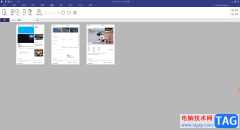
pdfelement对于PDF文件编辑是十分有帮助的,在编辑的过程中,可以使用到自己比较喜欢的功能进行相应的设置和编辑,有些时候,通过pdfelement检查PDF文档的过程中,发现有的页面是多余的,想要...
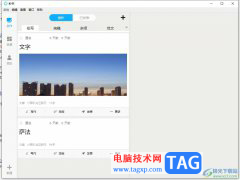
秒书是一款离线写作工具,它让用户来创作出小说、日记、工作文档等内容,并且还向用户提供了智能排版工具,很好的帮助用户完成文字内容的编辑,因此秒书软件吸引了不少用户的喜欢,当...

xmind是一款专业的思维导图软件,可以让用户更好地组织和表达思维,xmind软件拥有简洁而强大的用户界面,并且支持创建多种形式的思维导图,例如有树状图、组织图或是流程图等,被广泛应...
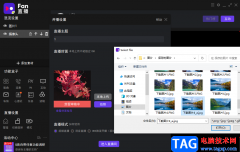
fan直播伴侣软件是很多小伙伴在QQ音乐或是全民K歌中进行直播的必备软件之一,这个软件可以帮助我们在直播时更好的和观众进行互动,丰富的功能也能让我们的直播效果变得更好。在使用fa...
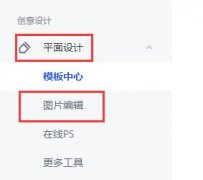
越来越多的朋友喜欢使用稿定设计这款软件了,那么在使用的过程中如何添加图片呢?还不太清楚的朋友可以来看看小编带来的稿定设计添加图片方法哦。...

有小伙伴在操作电脑的时候,通常需要进行win10自带的edge浏览器来使用插卡相关的资料内容,而在操作的过程中有遇到过这样的问题,想要访问的网页打不开,无法使用的情况,那么这种情况该...
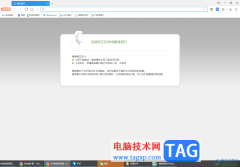
360极速浏览器是一款使用起来十分便捷的浏览器,浏览器中提供的插件功能也是很多的,当你需要翻译插件、视频插件以及视频加速播放插件等,都是可以直接在360极速浏览器中进行安装使用的...
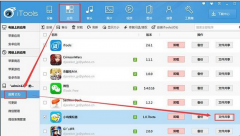
这几天总是有朋友询问小编小鸡模拟器中是如何导入本地游戏的?今日在这篇教程内就描述了小鸡模拟器导入本地游戏的详细步骤介绍,感兴趣的快去下文看看吧!...
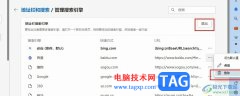
很多小伙伴之所以喜欢使用Edge浏览器,就是因为在这款浏览器中,我们可以在浏览器中安装各种插件来扩展浏览器的功能,还能够在Edge浏览器中切换多种搜索引擎,有的小伙伴不知道该在哪里...
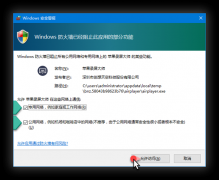
有的朋友在使用苹果录屏大师时,发现连不上,该怎么办呢?那么现在小编就将和大家一起分享苹果录屏大师连不上的解决办法,有需要的朋友可以来看看这篇文章哦,希望可以帮助到各位朋友...